Win7旗舰版系统鼠标属性打不开如何解决
摘要:解决方法如下:1、尝试在设备管理器中打开“鼠标和其它设备“选项,在鼠标选项上点击鼠标右键选择卸载鼠标驱动;2、在鼠标选项上点击鼠标右键,选择...
解决方法如下:
1、尝试在设备管理器中打开“鼠标和其它设备“选项,在鼠标选项上点击鼠标右键选择卸载鼠标驱动;
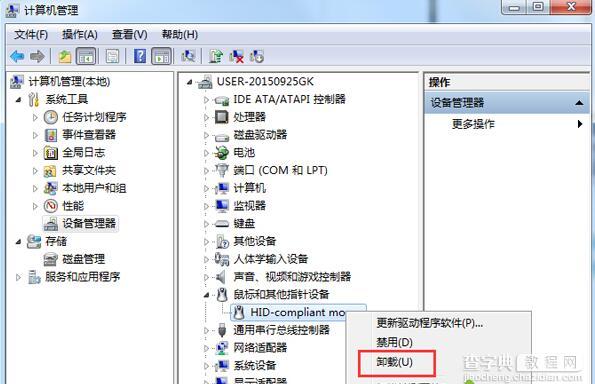 2、在鼠标选项上点击鼠标右键,选择扫描硬件改动,重新加载驱动测试;
2、在鼠标选项上点击鼠标右键,选择扫描硬件改动,重新加载驱动测试;
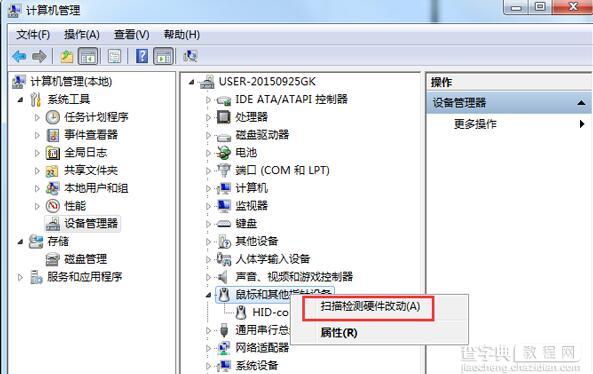 若您使用的笔记本电脑,请您尝试卸载触控板驱动,并重装触控板驱动后测试。
若您使用的笔记本电脑,请您尝试卸载触控板驱动,并重装触控板驱动后测试。
3、新建一个本地管理员帐户并登录,若新建的帐户下使用正常,请在新帐户下使用。
4、进入安全模式调节测试是否有效(Win7系统重启后按F8然后再进入安全模式)或可考虑使用系统还原功能还原到未出故障前的还原点状态。
5、如果上述方法都无法解决您的问题,请考虑一键重装系统。
如果身边有朋友遇到Win7旗舰版系统鼠标属性打不开的情况,及时采取上述教程解决。
【Win7旗舰版系统鼠标属性打不开如何解决】相关文章:
★ Win7 64位旗舰版系统双击桌面上的快捷方式后变成剪切如何解决
★ win7系统开机提示找不到helpctr.exe的解决方法
